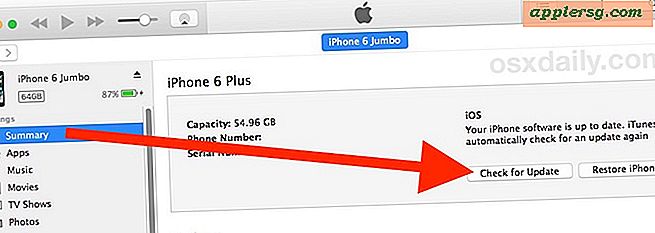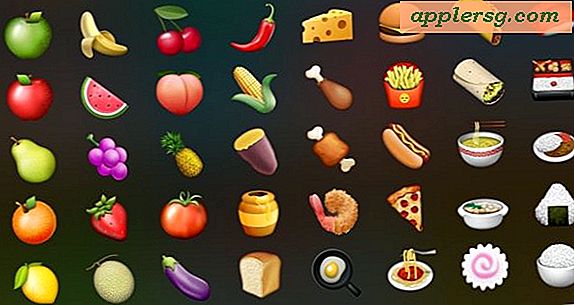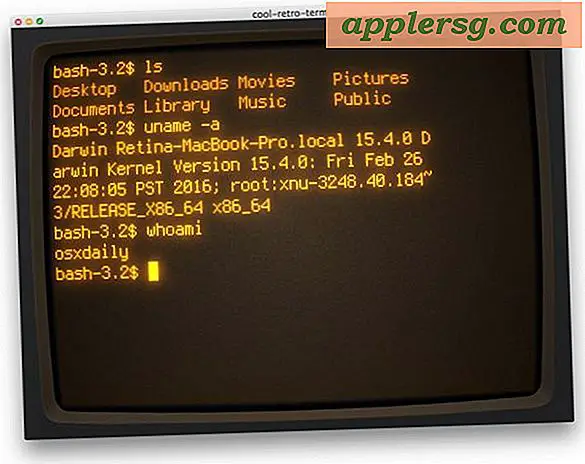Comment rétrograder iOS 11 Bêta vers iOS 10

Avez-vous installé iOS 11 beta sur votre iPhone ou votre iPad, mais souhaitez-vous rétrograder vers iOS 10 et revenir à une version plus stable du logiciel système? Vous n'êtes probablement pas seul.
Heureusement, tout comme il est facile d'installer iOS 11 beta dès maintenant (même sans compte de développeur), il est également facile de rétrograder iOS 11 et de revenir à iOS 10.
Dans ce didacticiel, nous allons démontrer que la version bêta iOS 11 a été rétrogradée sur la version stable 10.3.3 la plus récente.
La rétrogradation d'iOS 11 beta est assez facile. Vous aurez besoin des éléments suivants: un périphérique exécutant iOS 11, une version signée de iOS 10 IPSW, une version moderne d'iTunes sur Mac ou PC, un câble USB et une connexion Internet. C'est à peu près ça.
Nous vous montrerons la méthode la plus simple pour rétrograder iOS 11 beta vers iOS 10. La rétrogradation ne nécessite pas d'utiliser le mode récupération ou le mode DFU à moins que l'iPhone ou l'iPad ne puisse démarrer ou soit corrigé par une mise à jour logicielle défectueuse.
Comment rétrograder iOS 11 vers iOS 10.3.3
Vous devez disposer d'une sauvegarde récente de votre appareil iOS pour éviter toute perte de données potentielle. Notez que les sauvegardes iOS 11 ne peuvent pas être restaurées sur iOS 10, donc si votre sauvegarde la plus récente provient d'iOS 11, vous ne pourrez pas la restaurer sur un iPhone ou un iPad dégradé.
- Téléchargez le fichier iOS 10.3.3 IPSW pour votre iPhone ou iPad et placez le fichier .ipsw quelque part facilement accessible - vous pouvez trouver d'autres IPSW ici mais n'oubliez pas que vous devez choisir une version activement signée, qui est généralement la dernière version stable
- Lancez iTunes sur un Mac ou un PC Windows
- Connectez l'iPhone, l'iPad ou l'iPod touch pour rétrograder à l'ordinateur avec un câble USB
- Choisissez l'appareil dans iTunes, puis sous la section Résumé dans iTunes, procédez comme suit pour lancer le processus de rétrogradation:
- Mac: OPTION + cliquez sur le bouton "Mettre à jour"
- Windows: MAJ + cliquez sur le bouton "Mettre à jour"
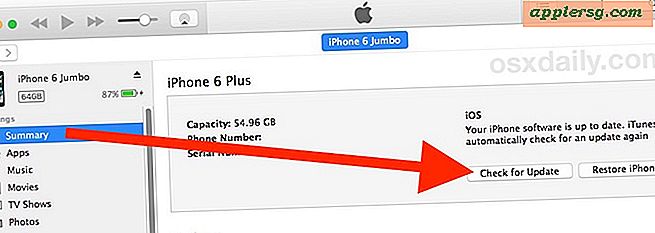
- Choisissez le fichier iOS 10 IPSW que vous avez téléchargé précédemment et mettez à jour / restaurer vers cette version
- Laissez le processus de rétrogradation terminé, l'écran de l'iPhone ou de l'iPad deviendra noir au début du processus et redémarrera plusieurs fois



La rétrogradation d'iOS 11 vers iOS 10.xx peut prendre un certain temps, en fonction de la taille de votre iPhone ou iPad et de la quantité de contenu que vous y avez.
Notez que si la rétrogradation échoue pour une raison quelconque, vous pouvez également choisir d'alt / shift cliquez sur le bouton "Restaurer" mais en faisant cela, le périphérique sera restauré et configuré comme nouveau.
La rétrogradation de iOS 11 Public Beta? Lis ça
Si la version bêta publique d'iOS 11 est installée et que vous souhaitez revenir à iOS 10, vous devrez effectuer une rétrogradation vers iOS 10.3.3.
Seul iOS 10.3.3 est signé par Apple, c'est donc la version à laquelle vous devez rétrograder.
La rétrogradation de la version bêta iOS 11 a échoué? Utiliser la récupération ou la mise à niveau DFU
Enfin, si les briques de processus de rétrogradation ou l'iPhone ou l'iPad se coince sur un logo Apple ou quelque chose de similaire, c'est quand vous voulez aller plus loin et mettre l'appareil en mode DFU (vous pouvez lire comment mettre l'iPhone 7 en DFU et comment mettre d'autres modèles d'iPhone et d'iPad en mode DFU) ou le mode de récupération, puis essayer de rétrograder et de restaurer l'appareil à nouveau - c'est assez rare et ne devrait pas être nécessaire pour la plupart des situations de downgrade.
Avez-vous des conseils, astuces, conseils ou commentaires sur la rétrogradation à partir d'iOS 11 bêta? Faites le nous savoir dans les commentaires!